 iSee图片专家是一款多功能、操作简单的图像处理工具类软件;isee图片专家操作非常简单,不懂图片处理方面的小白也可以根据操作提示完成图片处理;isee图片专家除了常规的修图功能外,还为国内用户增加了很多其它应用。
iSee图片专家是一款多功能、操作简单的图像处理工具类软件;isee图片专家操作非常简单,不懂图片处理方面的小白也可以根据操作提示完成图片处理;isee图片专家除了常规的修图功能外,还为国内用户增加了很多其它应用。
| 相关软件 | 版本说明 | 下载地址 |
|---|---|---|
| 图片工厂(图片处理全功能) | v2.0.0.0 | 查看 |
| ACDSee Pro 10 | 中文版 | 查看 |
| photoshop(绿色迷你版) | v7.0 | 查看 |
| 证照之星(证件照片制作) | 官方版 | 查看 |
| 稿定设计 | 官方版 | 查看 |
| Xnview Full(支持约400种格式) | 中文完整版 | 查看 |
软件简介
isee图片专家可以对图片进行格式转换、修改尺寸、批量转换等一系列操作,还为国内用户增加了个性自拍、转换彩信格式等特有功能。
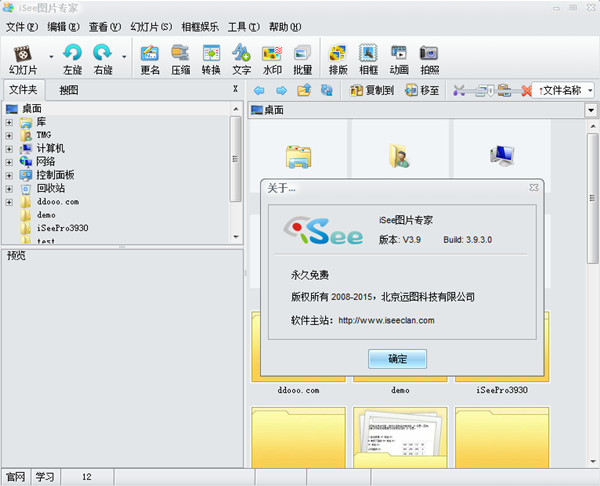
软件特点
1、操作简单,没有复杂的操作步骤,新手也可以熟练使用软件;
2、可对图片进行随意放大、缩小,更改格式,添加特效等操作;
3、图片合成,定制你想要的个性图片;
4、批量处理图片,可对图片进行批量转换、更名、添加水印等操作。
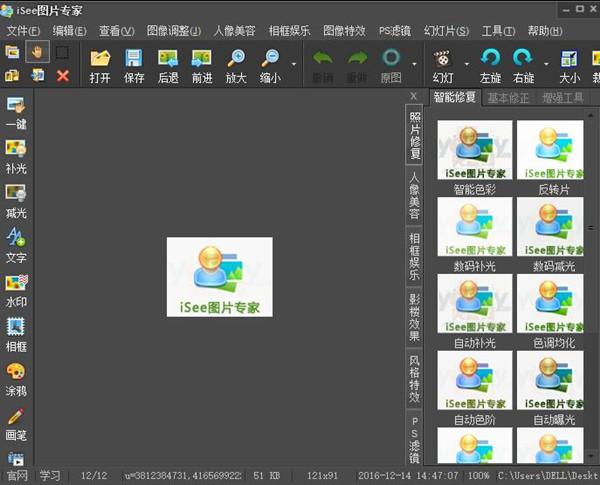
使用技巧
1.批量读取目录下的所有图把文件夹拖拽或加入到iSee里面,iSee会自动读取文件夹下所有图片。 因为mac osx sandbox机制的限制,点击单张图片不能自动读取当前目录下所有图片。
2.把图片或文件夹拽入iSee
只有当图片或文件夹被拖拽到图片文件列表视图和缩略图列表视图的时候,程序才会接受拽入的图片和文件夹。拽入到其他位置都会被拒绝。

直接在图片文件列表中或者缩略图列表中选择需要保存的图片,然后直接拖拽到指定文件夹就可以了。同样,也可以直接把图片拖拽到别的应用程序进行处理。
安装步骤
1、双击在本站下载的isee安装包。点击【下一步】
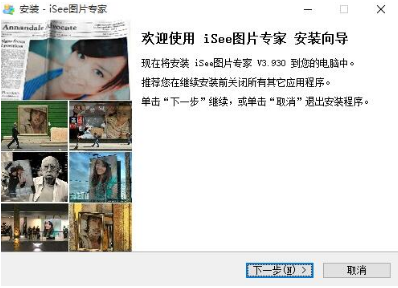
2、选择安装目标位置,点击【下一步】
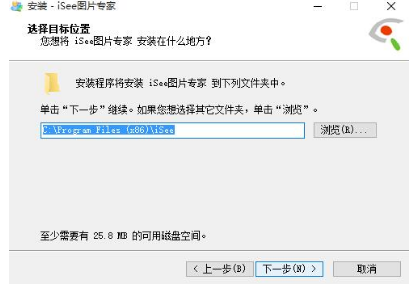
3、选择开始菜单文件夹,点击【下一步】
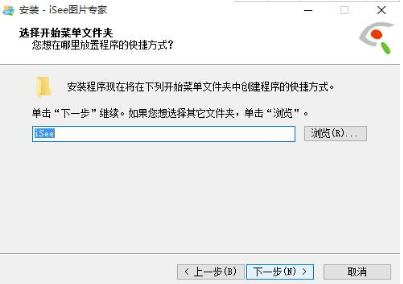
4、正在安装 请耐心等待
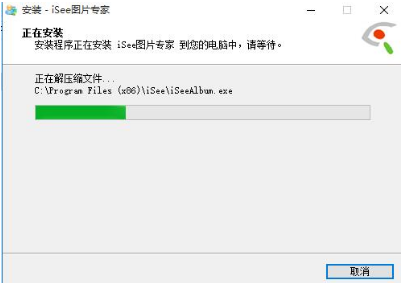
5、安装成功,点击【完成】
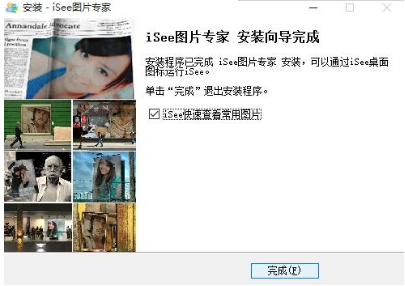
安装总结:
1、在5119下载下载好isee图片专家的安装包后,进行安装;
2、自定义软件的安装地址;
3、选择好安装的文件夹后,等待安装完成;
4、安装完成后,即可使用。
常见问题
1、isee是什么软件?
isee是一款图片处理软件。
2、isee怎么使用?
不会使用isee,本页面使用技巧模块提供了使用的方法。
3、isee怎么将身份证的正反面合成到一张图片上?
打开isee界面,点击左侧的“+”按钮,将两张JPG图片添加到一起就可以了。
更新日志
1、看图精灵:增加编辑、复制到按钮;
2、恢复自由拼图功能;
3、修复上一版本无法合成视频相册的问题;
4、编辑覆盖照片时不修改原图文件时间,方便查看拍照时间(含EXIF的照片);
5、优化看图精灵,看图更加快捷;
6、看图精灵:左键点击查看原图更改为Ctrl+左键点击查看原图;
7、解决调用DLL文件时可能存在的安全漏洞;
8、彻底支持unicode文件名的图片;

 嗨格式抠图大师 官方版 v1.4.151.0
嗨格式抠图大师 官方版 v1.4.151.0
 photoshop cs6 破解版
photoshop cs6 破解版
 coreldraw 9 简体中文版
coreldraw 9 简体中文版
 Sketchup2020 最新版
Sketchup2020 最新版
 风云抠图 官方版 v2.0.0.1
风云抠图 官方版 v2.0.0.1
 Exposure2021 官方版
Exposure2021 官方版


























